U盘无法读取内容怎么修复?很多用户都有使用U盘进行文件储存以及信息传输,这是非常便捷的一个工具,我们可以在电脑中插入U盘进行信息获取,最近很多用户在使用U盘的时候发现自己无法正常的读取内容,可是却不知道应该怎么修复,因此浏览器之家小编特意为你们带来了快速修复U盘无法读取方法教程,感兴趣的用户可千万不要错过了。
快速修复U盘无法读取方法教程
解决方法一:取消勾选隐藏的驱动器
步骤1:其实U盘无法读取,还有可能是不小心被隐藏了,将U盘插入电脑,点击此电脑-查看-选项;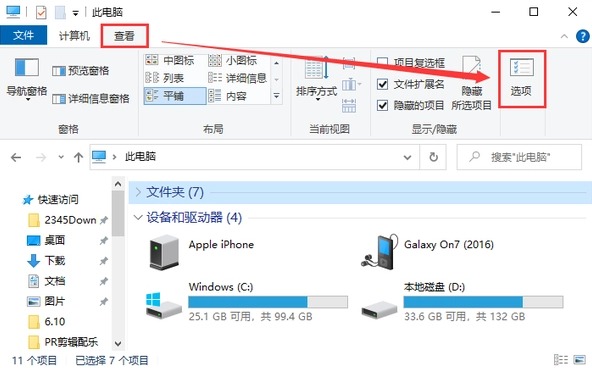
步骤2:打开文件夹选项界面后,点击切换查看选项卡,取消勾选“隐藏空的驱动器”,点击“应用”即可。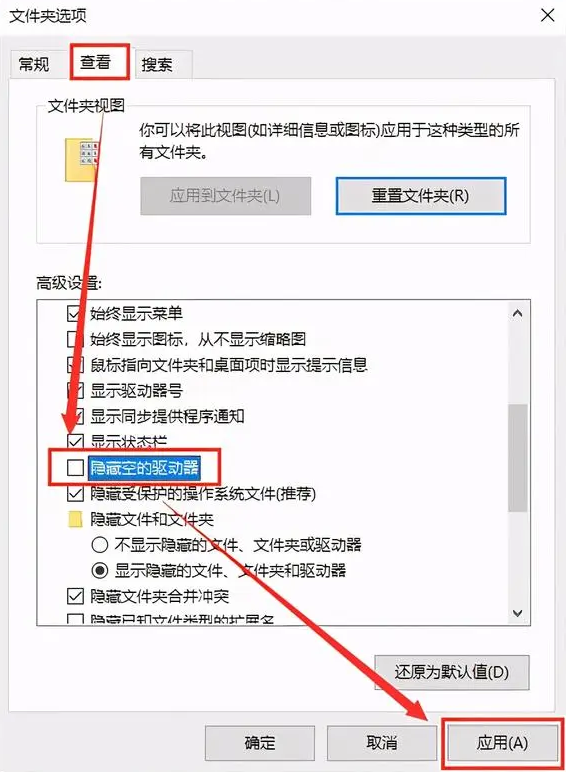
解决方法二:更新USB驱动
步骤1:有时候U盘读不出来,也有可能是电脑USB驱动问题,这个时候我们打开“此电脑”,点击计算机下的“管理”;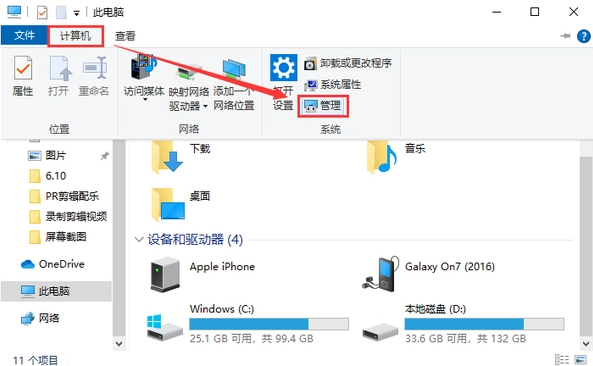
步骤2:进入计算器管理窗口,找到右侧栏的“设备管理器”,查看电脑的USB驱动有没有出现问题,如果有出现黄色叹号,说明需要更新USB驱动了。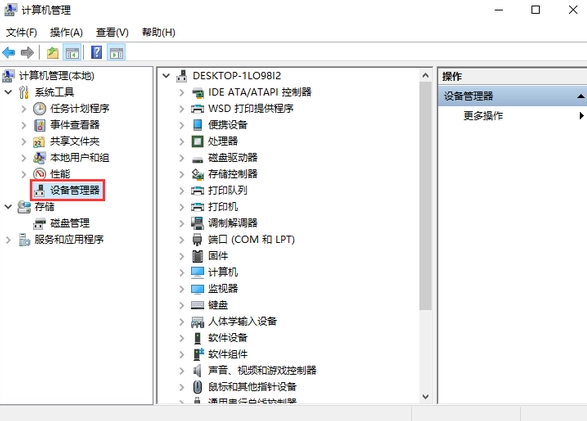
解决方法三:更改驱动器号和路径
步骤1:这个方法可以解决大部分U盘无法识别的问题。进入到计算机管理界面,在右侧“存储”的“磁盘管理”下,找到“可移动磁盘”,点击选择“更改驱动器号和路径”;
步骤2:在弹出的窗口中点击更改,随便选择一个未被占用的盘符,点击确定后,电脑就会重新识别U盘并安装相关驱动。
解决方法四:卸载USB设备
如果电脑没反应,但U盘驱动程序已经自动加载上了,可能出现了某些故障,所以显示不出来,这个时候我们可以先将这个USB设备卸载。
步骤1:依旧是先进入到:计算机管理界面,点击“设备管理器”,找到“通用串行总线控制器”,双击“USB大容量存储设备”;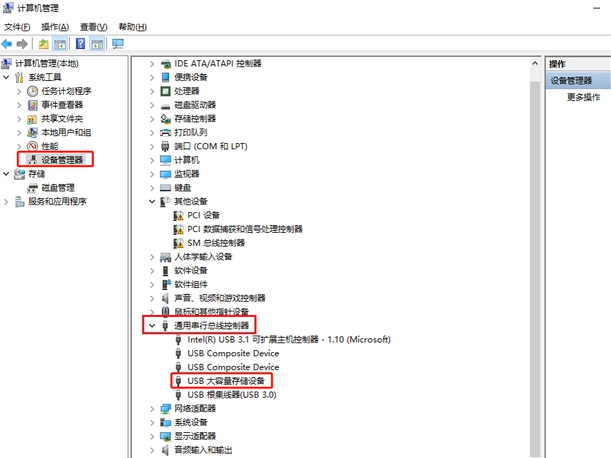
步骤2:在弹出的窗口中,点击“驱动程序”-“卸载设备”-“确定”,卸载完成之后,再将U盘重新插入电脑,系统会自动加载U盘驱动,最后检查一下U盘是否被读取。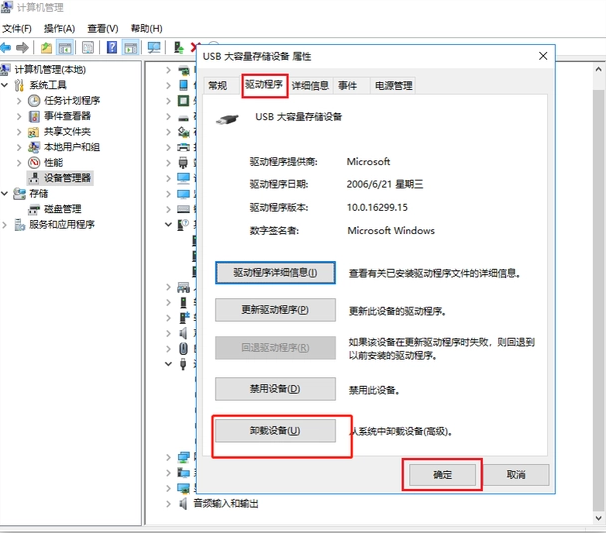
以上就是小编今天为你们带来的关于U盘无法读取内容怎么修复-快速修复U盘无法读取方法教程,想了解更多精彩内容请前往浏览器之家。














